Introduction au forage Essbase
Lorsque les utilisateurs de Smart View ont besoin de davantage d'informations que celles qui sont disponibles dans le cube, les rapports de forage peuvent permettre un accès personnalisé à des données de sources externes.
En général, étant donné la granularité détaillée des données conservées dans des entrepôts et d'autres systèmes de données sources, le volume des données externes peut être trop important pour permettre leur utilisation à des fins d'analyse. Pour alimenter un cube Essbase avec la quantité optimale de données à des fins d'analyse, une pratique courante consiste à agréger les données sources (par exemple, agréger des valeurs transactionnelles quotidiennes sous la forme de totaux hebdomadaires ou mensuels), et à charger ces données agrégées dans le cube Essbase.
Lors des analyses subséquentes des données dans Essbase, si les utilisateurs de Smart View trouvent des anomalies justifiant une investigation, le forage leur permet de voir rapidement les données sources sous-jacentes afin de rechercher la cause. Par exemple, si, de manière inattendue, les données du mois d'août sont différentes de celles de juillet, les utilisateurs peuvent forer le système source pour rechercher les enregistrements responsables.
Pour apporter aux utilisateurs de Smart View chargés des analyses des informations supplémentaires sur la composition d'une ou de plusieurs valeurs de données dans le cube, les gestionnaire de base de données peuvent mettre en œuvre des rapports de forage qui fourniront plus de détails sur les données sources avant qu'elles soient regroupées et chargées dans Essbase.
Les rapports de forage vous permettent de créer une interface d'échange de données entre Essbase et les systèmes sources externes.
Prenons une table relationnelle, SB_DT, dont tous les enregistrements sont sélectionnés. L'interrogation SQL est la suivante :
SELECT * FROM SB_DT
Le résultat de cette interrogation (dans SQL Developer) est tronqué pour des raisons de longueur dans cette illustration, car la table comporte des milliers d'enregistrements :
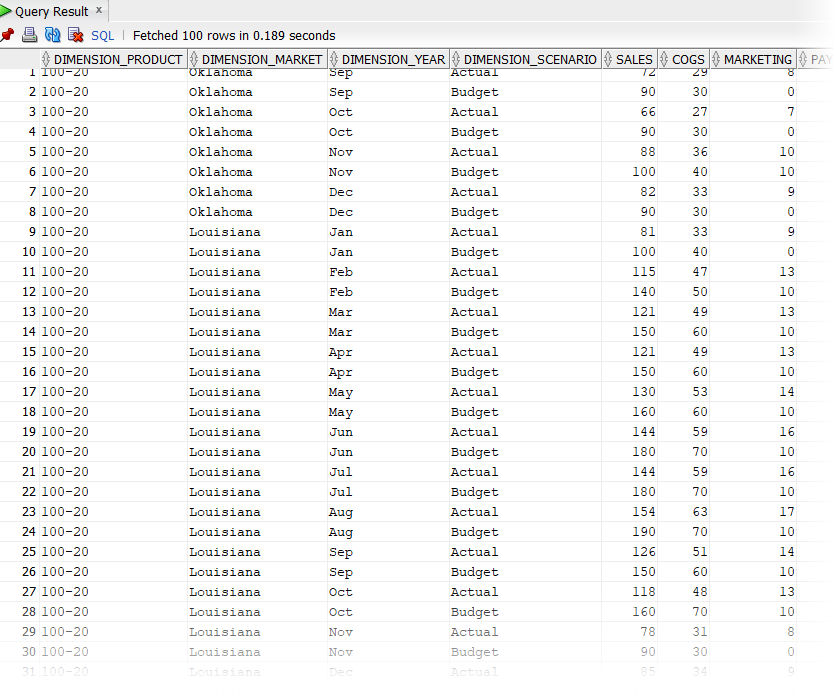
Prenons maintenant la même table avec moins d'enregistrements sélectionnés. Par exemple, si la sélection SQL est réduite aux colonnes nommées, les mesures sont agrégées et un filtre (clause WHERE) est appliqué,
select DIMENSION_PRODUCT, DIMENSION_MARKET, YEAR_PARENT, DIMENSION_SCENARIO, sum(SALES) as SALES, sum(COGS) as COGS
from SB_DT where DIMENSION_SCENARIO ='Actual' AND DIMENSION_MARKET ='California' AND YEAR_PARENT ='Qtr4' group by DIMENSION_PRODUCT, DIMENSION_MARKET,
YEAR_PARENT, DIMENSION_SCENARIO
le résultat de l'interrogation est agrégé et filtré :
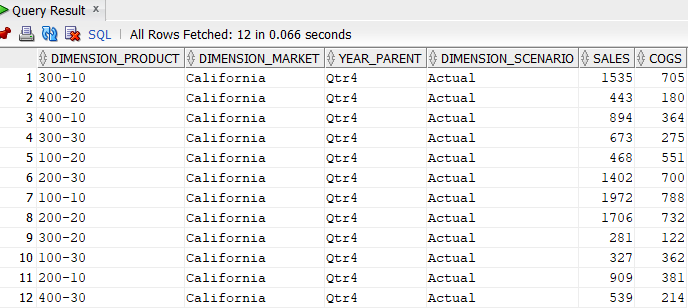
Vous pouvez exploiter la puissance des interrogations de SGBDR dans Essbase, en utilisant les sources de données, le chargement de données et les rapports de forage. Les rapports de forage offrent un accès filtré à une source de données externe, directement à partir d'une interrogation Essbase dans une feuille de calcul Smart View.
Terminologie du forage
Cette rubrique explique la signification des termes liés à la fonction de forage d'Essbase.
Forer (verbe)
Forer consiste à accéder à des données externes à partir d'une ou de plusieurs intersections de cellules Essbase dans une feuille de calcul Smart View. L'action de forage fournit des informations supplémentaires qui ne sont pas contenues dans le cube Essbase. Un forage est nécessaire lorsqu'Essbase contient des valeurs agrégées (ou regroupées) et que le système source externe comporte des données plus détaillées qu'il est possible de rendre accessibles.
-
Si une interrogation est exécutée lors du forage, ses résultats sont affichés dans une nouvelle feuille de calcul qui s'ouvre; il s'agit du rapport de forage. Ce rapport contient des informations extraites des données sources externes.
-
Si une URL est lancée lors du forage, elle s'ouvre dans un navigateur Web. Des paramètres peuvent être transmis à l'URL, afin d'exécuter une recherche personnalisée sur le site Web.
Rapport de forage
Un rapport de forage est le résultat d'une opération de forage, exécutée à partir d'une grille Smart View, sur des données supplémentaires provenant d'un système source externe à Essbase.
Définition de rapport de forage
Une définition de rapport de forage vous permet, si vous avez un rôle de gestionnaire de base de données ou supérieur, de définir l'accès que vos utilisateurs doivent avoir aux informations externes. Vous créez des définitions de rapport de forage dans l'interface Web d'Essbase ou des API REST. Elles sont associées à votre cube. Dans la définition, vous spécifiez les éléments suivants :
-
Un mappage de colonne. Il spécifie les colonnes externes que vous souhaitez afficher dans les rapports, et la profondeur d'accès hiérarchique (générationnelle) que vous souhaitez obtenir (par exemple, voulez-vous révéler des informations quotidiennes, mensuelles ou trimestrielles provenant de la source externe?)
-
Une région forable. Elle spécifie les intersections de cellules de votre cube qui permettent d'accéder à des rapports de forage (ou à une URL) contenant des données externes supplémentaires. Dans les exemples ci-après, les régions forables dans le PDV de la feuille de calcul Smart View sont colorées en bleu, au moyen de styles de cellule. Vous spécifiez les régions forables à l'aide des fonctions de jeu de membres disponibles dans Essbase. Dans les exemples ci-après, la région forable est @DESCENDANTS("Measures") sur Sample Basic.
-
Un mappage pour les paramètres d'exécution, si une interrogation paramétrée est mise en œuvre dans l'interrogation de source de données sous-jacente (facultatif).
Les définitions de rapport de forage reposent généralement sur des connexions et sources de données prédéfinies dans Essbase (sauf si vous définissez un accès à un fichier chargé dans Essbase). Une connexion stocke les détails d'authentification auprès de la source externe. Une ou plusieurs sources de données que vous définissez sur la connexion vous permettent de spécifier une interrogation initiale pour extraire des données de la source externe (par exemple, sélectionner toutes les données d'une table particulière). L'interrogation que vous spécifiez dans la source de données peut extraire un sous-ensemble de données de la taille voulue pour commencer. Par la suite, vous précisez l'étendue de l'accès aux données à octroyer, en créant ou en modifiant la définition de rapport de forage.
Flux de travail pour la conception de rapports de forage
En tant que gestionnaire de base de données, utilisez le flux de travail suivant pour concevoir et tester le forage de votre cube.
-
Préparer l'accès aux données
- Charger un fichier de données, OU
- Obtenir les informations d'autorisation nécessaires pour accéder à un système source externe
- Définissez une connexion et une ou plusieurs sources de données pour le fichier de données ou la source externe. Voir Créer une connexion globale et une source de données ou Créer une connexion de niveau application et une source de données.
-
Créer des définitions de rapport de forage sur le cube
- définir le mappage de colonne
- définir la région forable
- mapper les paramètres d'exécution, le cas échéant
-
-
Préparer Smart View
- installer la dernière version
- se connecter au cube
- activer les styles de cellule pour afficher les régions forables
-
Forer à partir de différentes intersections de cellules dans Smart View
- forer à partir d'une intersection
- forer à partir de plusieurs intersections
- forer à partir de cellules à différentes générations
-
Vérifier les sorties des rapports de forage et le journal de la plate-forme
-
Ce flux de travail, et la suite de cette introduction, donnent toutes les informations nécessaires pour concevoir et tester un accès par forage aux données sources externes dans un SGBDR. Si vous souhaitez plutôt savoir comment mettre en œuvre des URL de forage, voir Forer une URL.
Pour comprendre les différentes conditions d'accès requises pour concevoir et utiliser le forage, voir Accès aux rapports de forage.
Fonctionnement du forage
Dans cet exemple, supposons que le cube Sample Basic dans Essbase comporte Qtr1-Qtr4 comme niveaux inférieurs de la dimension de temps.
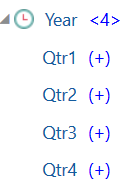
La hiérarchie de la structure ne comporte pas de mois, mais les données mensuelles sont disponibles dans le système source externe, dans une colonne de table nommée DIMENSION_YEAR :
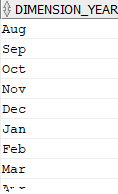
Lorsqu'un utilisateur de Smart View fore une intersection de cellules d'une valeur Sales pour Qtr1 :
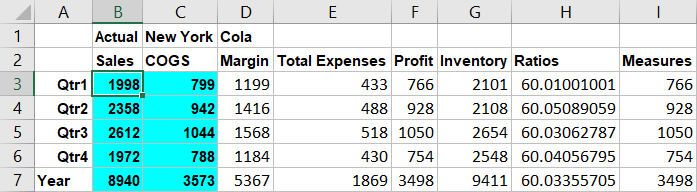
Le rapport de forage généré par Essbase est le suivant :

Le rapport de forage montre des informations supplémentaires, provenant de la base de données source, sur les ventes au premier trimestre (Qtr1). Notez que la somme des valeurs pour Jan, Feb et Mar correspond à la valeur pour Qtr1 : 678+645+675=1998.
L'interrogation qu'Essbase utilise en interne pour créer le rapport de forage ci-dessus est la suivante :
SELECT
"DIMENSION_PRODUCT", "DIMENSION_MARKET", "DIMENSION_YEAR", "DIMENSION_SCENARIO",
"SALES", "COGS", "YEAR_PARENT" FROM <Query defined in Datasource> WHERE
"YEAR_PARENT" = 'Qtr1' AND "DIMENSION_PRODUCT" = '100-10' AND "DIMENSION_MARKET" =
'New York' AND "DIMENSION_SCENARIO" = 'Actual'
Dans le journal de la plate-forme, les administrateurs peuvent accéder aux interrogations exactes qui génèrent chaque rapport de forage.
Définition de rapport de forage
Une définition de rapport de forage vous permet, si vous avez un rôle de gestionnaire de base de données ou supérieur, de définir l'accès que vos utilisateurs doivent avoir aux informations externes.
Note :
Ne renommez pas les définitions de rapport de forage. Les définitions de rapports de forage renommées peuvent ne pas être modifiables et ne pas fonctionner comme prévu.Pour activer le rapport de forage généré dans Fonctionnement du forage, le gestionnaire de base de données a créé une définition de rapport de forage associée à Sample Basic. Le rapport de forage référence une source de données prédéfinie qui utilise une interrogation pour extraire des données externes de SB_DT (la table du système source hypothétique mentionnée dans Introduction au forage Essbase).
Dans la définition du rapport de forage, le gestionnaire de base de données a spécifié le mappage de colonne suivant :
| Colonne externe | Inclure dans le rapport | Dimension Essbase | Filtre de génération/niveau |
|---|---|---|---|
| DIMENSION_PRODUCT | Y | Product | Product SKU [Generation] |
| DIMENSION_MARKET | Y | Market | State [Generation] |
| DIMENSION_YEAR | Y | Year | Aucune |
| DIMENSION_SCENARIO | Y | Scenario | Level0 [Level] |
| SALES | Y | Aucune | -- |
| COGS | Y | Aucune | -- |
| YEAR_PARENT | Y | Year | Quarter [Generation] |
Le mappage de colonnes définit quelles colonnes de la source externe doivent être incluses dans le rapport, à quelles dimensions Essbase ces colonnes sont mappées et (éventuellement) une condition de filtre de génération/niveau indiquant la profondeur d'accès à accorder.
Dans le modèle de mappage montré ci-dessus, le gestionnaire de base de données :
-
A mappé la colonne DIMENSION_PRODUCT externe à la génération nommée Product SKU dans la dimension Product Essbase. Ce type de mappage de colonne est appelé mappage de génération.
-
A mappé la colonne DIMENSION_MARKET externe à la génération nommée State dans la dimension Market Essbase (il s'agit d'un autre exemple de mappage de génération).
-
A mappé la colonne DIMENSION_YEAR externe à la dimension Year, sans autre filtre. Ce type de mappage de colonne est appelé mappage de dimension.
-
A mappé la colonne DIMENSION_SCENARIO externe au niveau le plus bas (Level0) de la dimension Scenario Essbase. Ce type de mappage de colonne est appelé mappage de niveau 0.
-
N'a mappé les colonnes SALES et COGS à aucune dimension, mais a choisi de les inclure dans le rapport. Il n'est généralement pas nécessaire de mapper des colonnes à la dimension Accounts Essbase.
-
A mappé la colonne YEAR_PARENT externe à la génération nommée Quarter dans la dimension Year.
Options de mappage de colonne
Étant donné que l'interrogation qu'Essbase génère pour extraire des données de votre source de données dépend fortement du mappage de colonne que vous avez défini, il est utile de connaître les différentes façons de mapper des colonnes et les différents cas d'utilisation de chaque méthode. Il existe trois types de mappages de colonne :
-
Mappage de dimension
-
Mappage de génération
-
Mappage de niveau 0
Mappage de dimension
Avec le mappage de dimension, vous mappez directement une colonne de la source de données à un nom de dimension dans le cube Essbase. Ce type de mappage est le plus utile lorsque la colonne de la source de données contient toutes les couches de données représentées dans la dimension correspondante de votre cube.
Par exemple, si une colonne de source de données MONTH contient une combinaison de toutes les générations/tous les niveaux de la dimension, comme indiqué,
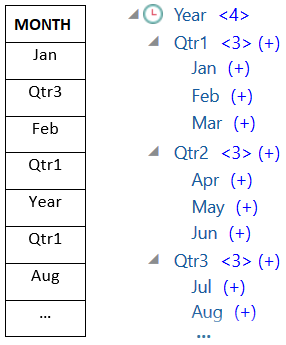
il est logique de mapper la colonne MONTH à la dimension Year Essbase, sans aucun autre filtre :
| Colonne externe | Inclure dans le rapport | Dimension Essbase | Filtre de génération/niveau |
|---|---|---|---|
| MONTH | Y | Year | Aucune |
Lorsque vous utilisez un mappage de dimension pour MONTH comme indiqué ci-dessus, la condition de filtre (la clause WHERE de l'interrogation SQL) n'est pas prédéfinie pour la colonne MONTH :
SELECT "MONTH" FROM <Query defined in Datasource> WHERE "MONTH" = '<Grid context>'
et le résultat de forage pour MONTH retournera l'intersection de cellules Smart View courante.
Pour en savoir plus sur le fonctionnement du mappage de dimension, voir Exemple de cas d'utilisation de forage.
Mappage de génération
Le mappage de génération consiste à mapper une colonne de la source de données à une génération nommée dans une dimension Essbase. Ce type de mappage est utile lorsque la colonne de la source de données contient uniquement la couche de données représentée dans une génération spécifique d'une dimension du cube. Par exemple, si la colonne de source de données MONTH ne contient que des mois et que la dimension Year comporte des mois à la génération 3,
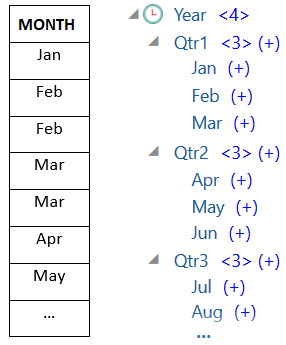
la meilleure option est de mapper la colonne source à la génération 3 (Months) de la dimension Year :
| Colonne externe | Inclure dans le rapport | Dimension Essbase | Filtre de génération/niveau |
|---|---|---|---|
| MONTH | Y | Year | Month [Generation] |
Lorsque vous utilisez un mappage de génération pour MONTH comme indiqué ci-dessus, la condition de filtre d'interrogation est prédéfinie pour la colonne MONTH :
SELECT "MONTH" FROM <Query defined in Datasource> WHERE "MONTH" = '<Generation filter>'
et le résultat de forage pour MONTH retournera des valeurs jusqu'à la génération Months de la dimension Year. Aucunes données (le cas échéant) ne seront retournées pour les niveaux inférieurs à Months.
Le mappage de génération n'est pas idéal pour les hiérarchies asymétriques (irrégulières). Un mappage de génération n'a aucun effet sur l'interrogation de forage dans une dimension ayant une hiérarchie irrégulière, à moins que le forage soit effectué sur un membre en ligne ancestrale directe avec la génération sur laquelle le mappage de colonne est défini. Pour éviter des résultats inattendus, Oracle recommande d'utiliser le mappage de niveau 0 plutôt que le mappage de génération pour forer sur des hiérarchies asymétriques.
Pour en savoir plus sur le fonctionnement du mappage de génération, voir Exemple de cas d'utilisation de forage.
Mappage de niveau 0
Dans le cas d'un mappage de niveau 0, Essbase ajoute à la condition de filtre tous les membres de niveau feuille de la hiérarchie sous l'intersection de cellules (quel que soit le membre sélectionné dans le contexte de grille Smart View courant lors de l'exécution).
Le mappage de niveau 0 est utile avec des hiérarchies asymétriques (irrégulières). Dans une hiérarchie irrégulière, les membres de même niveau (L) ne partagent pas tous la même profondeur générationnelle (G) dans la structure.
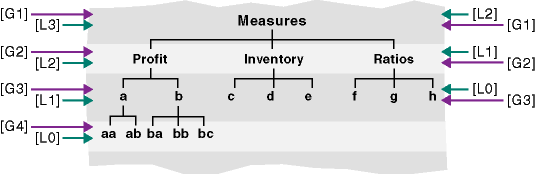
Une structure organisationnelle d'employés est un exemple courant de hiérarchie irrégulière.
La dimension Product de la structure de cube Essbase pour Sample Basic serait une hiérarchie irrégulière si quelques produits enfants étaient ajoutés sous 100-10 (Cola) :
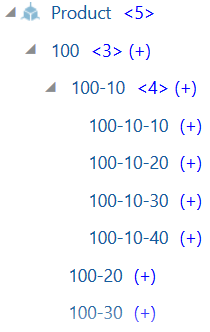
Si le gestionnaire de base de données mappe la colonne source PRODUCT au niveau 0 de la dimension Product, comme indiqué :
| Colonne externe | Inclure dans le rapport | Dimension Essbase | Filtre de génération/niveau |
|---|---|---|---|
| PRODUCT | Y | Product | Level0 [Level] |
la condition de filtre d'interrogation est prédéfinie pour la colonne PRODUCT :
SELECT "PRODUCT" FROM <Query defined in Datasource> WHERE "PRODUCT" = <Level0> below <Grid context>
et le résultat de forage pour PRODUCT retournera tous les membres de niveau 0 sous le membre Product sélectionné dans l'intersection de cellules Smart View courante.
Pour en savoir plus sur le fonctionnement du mappage de niveau 0, voir Exemple de cas d'utilisation de forage.
Exemple de cas d'utilisation de forage
Dans cet exemple de cas d'utilisation, nous allons examiner les éléments suivants que vous devez prendre en compte pour concevoir un accès aux rapports de forage à l'intention des utilisateurs de Smart View :
-
Un cube Essbase à analyser
-
Un système source externe à forer
-
Une définition de rapport de forage avec un mappage de colonne défini par le gestionnaire de base de données
-
Des résultats de rapport de forage issus de Smart View
Cube Essbase
Dans cet exemple, la base est un cube semblable au cube de démonstration Essbase, Sample Basic, mais contenant uniquement des données trimestrielles pour la dimension de temps présente dans le cube (les mois ont été supprimés). Supposons que la dimension Year comporte les valeurs Qtr1-Qtr4 comme membres de niveau inférieur (niveau 0) :
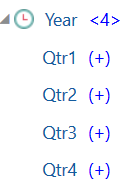
Bien que cette hiérarchie de structure ne comporte pas de mois, les données mensuelles sont disponibles en externe en forant le système source (supposons qu'il s'agisse d'Oracle Database), et en accédant aux informations à partir d'une colonne nommée DIMENSION_YEAR:
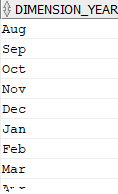
Quant aux autres dimensions, supposons qu'elles sont identiques à celles du cube de démonstration Essbase Sample Basic qui est disponible dans la section Galerie du catalogue de fichiers. Passons-les rapidement en revue :
La dimension Measures suit les indicateurs clés de rendement des comptes, grâce à des calculs dynamiques effectués avec les formules de calcul d'Essbase.
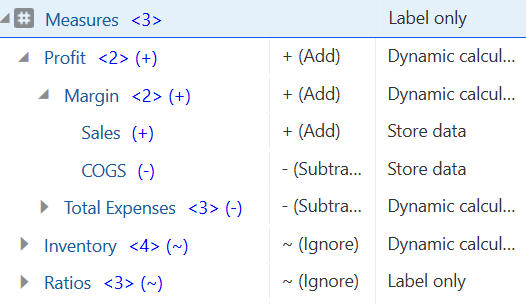
La dimension Product suit les stocks actifs, sur une profondeur de trois générations, jusqu'à la génération 2 nommée Category (alimentée par 100 [alias Colas], 200, 300, 400 et Diet) et la génération 3/le niveau 0 nommée Product SKU (alimentée par 100-10 [alias Cola], 100-20, etc.).
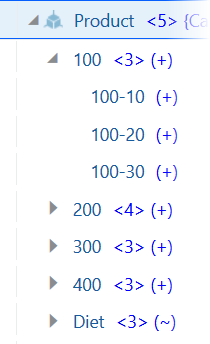
La dimension Market indique la répartition géographique, avec deux autres générations sous le nom de la dimension. La génération 2 est Region (East, West, etc.) et la génération 3 est State.
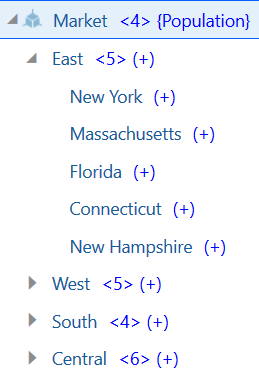
La dimension Scenario ajoute des analyses de rapports financiers au cube grâce à ses deux membres stockés et ses deux membres de calcul dynamique :
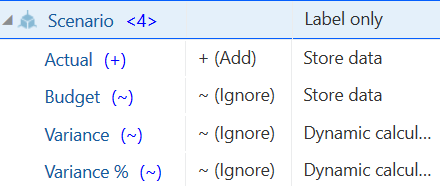
Système source externe
Pour cet exemple, supposons que le système source est Oracle Database. La source de données prédéfinie dans Essbase inclut une interrogation SQL qui extrait des informations d'une table dans Oracle Database.
Notre tâche en tant que gestionnaire de base de données consiste à concevoir une définition de rapport de forage, basée sur cette source de données, qui fournit aux utilisateurs de Smart View l'accès correct aux données du système source extraites de la source de données.
L'interrogation dans la source de données peut être aussi simple que :
SELECT * FROM TABLENAME
ou peut être affinée de façon à extraire n'importe quelle agrégation ou assortiment de données externes que vous souhaitez utiliser comme base.
La sélection issue de notre table hypothétique dans Oracle Database comprend des colonnes externes comme celles qui sont présentées dans notre introduction. Nous mapperons certaines de ces colonnes externes à des dimensions Essbase pour concevoir la définition de rapport de forage.
Définition de mappage de colonne
Le mappage de colonne dans cet exemple utilise le mappage de dimension pour Products, le mappage de génération pour Year et Scenario, et le mappage de niveau 0 pour Market.
| Colonne externe | Inclure dans le rapport | Dimension Essbase | Filtre de génération/niveau |
|---|---|---|---|
| DIMENSION_PRODUCT | Y | Product | Aucune |
| DIMENSION_MARKET | Y | Market | Level0 [Level] |
| YEAR_PARENT | Y | Year | Quarter [Generation] |
| DIMENSION_SCENARIO | Y | Scenario | Scen [Generation] |
| SALES | Y | Aucune | -- |
| COGS | Y | Aucune | -- |
| MARKETING | Y | Aucune | -- |
| PAYROLL | Y | Aucune | -- |
| MISC | Y | Aucune | -- |
Exemples de rapports de forage par type de mappage de colonne
Les exemples suivants de rapports de forage illustrent les résultats d'interrogation pour chaque type de mappage de colonne que le gestionnaire de base de données spécifie dans la définition de rapport de forage.
Exemple de mappage de dimension 1
En utilisant le mappage de dimension pour Product sans filtre hiérarchique,
| Colonne externe | Inclure dans le rapport | Dimension Essbase | Filtre de génération/niveau |
|---|---|---|---|
| DIMENSION_PRODUCT | Y | Product | Aucune |
le forage effectué à partir d'une intersection de cellules ne sera pas lié à une génération ou à un niveau spécifique.
Par conséquent, un forage à partir de (Year, Sales, West, Actual, Cola) :
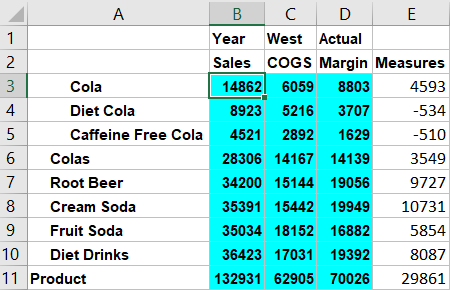
retourne un rapport de forage filtré sur le contexte de la grille courant pour Product, qui se trouve être 100-10 (100-10 étant l'UGS de produit associée au nom d'alias Cola). Toutes les valeurs extraites de la colonne DIMENSION_PRODUCT dans le système source seront des enregistrements où DIMENSION_PRODUCT = 100-10.
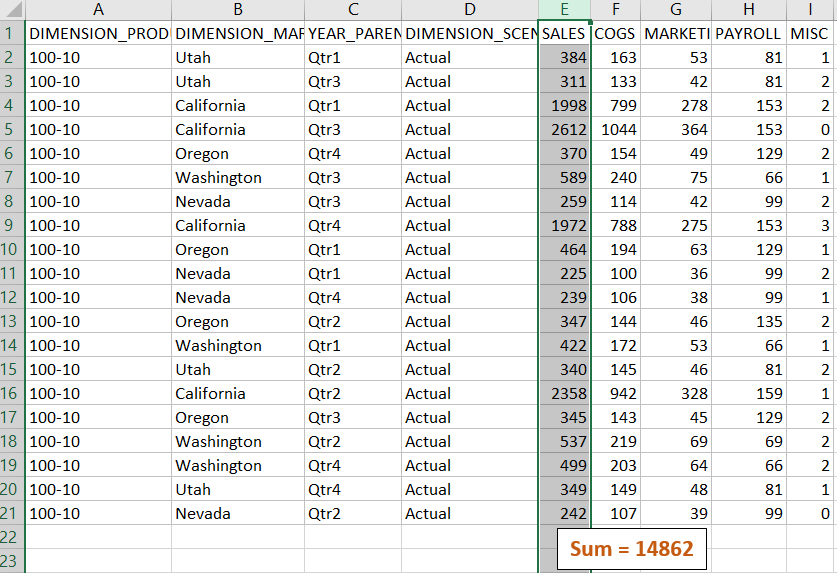
Pour valider les rapports de forage au fur et à mesure que vous les testez, vérifiez que la somme pour la mesure dans le rapport correspond à l'intersection de cellules sur laquelle le forage a été effectué. Dans l'exemple ci-dessus, le rapport de forage est validé, car la cellule forée correspond à la valeur (14862) de la somme de la colonne mappée dans le rapport.
L'interrogation qu'Essbase utilise pour créer le rapport de forage ci-dessus est la suivante :
SELECT "DIMENSION_PRODUCT", "DIMENSION_MARKET", "YEAR_PARENT", "DIMENSION_SCENARIO", "SALES", "COGS", "MARKETING", "PAYROLL", "MISC"
FROM <Query defined in Datasource>
WHERE (
"YEAR_PARENT" = 'Qtr3' OR
"YEAR_PARENT" = 'Qtr4' OR
"YEAR_PARENT" = 'Qtr1' OR
"YEAR_PARENT" = 'Qtr2')
AND
"DIMENSION_PRODUCT" = '100-10'
AND (
"DIMENSION_MARKET" = 'Oregon' OR
"DIMENSION_MARKET" = 'California' OR
"DIMENSION_MARKET" = 'Washington' OR
"DIMENSION_MARKET" = 'Utah' OR
"DIMENSION_MARKET" = 'Nevada')
AND
"DIMENSION_SCENARIO" = 'Actual'
Exemple de mappage de dimension 2
Dans la continuité de l'exemple précédent, examinons ce qui se passe lors d'un forage sur Product à un niveau supérieur.
Un forage à partir de (Year, Sales, West, Actual, Colas) :
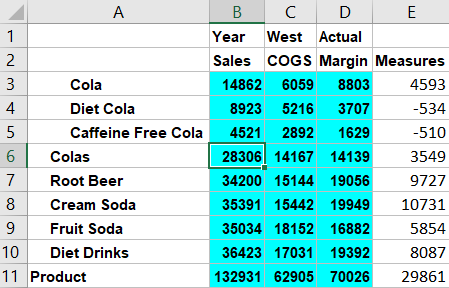
retourne un rapport de forage filtré sur le contexte de la grille courant pour Product, qui se trouve maintenant être 100 (100 étant la catégorie de produits associée au nom d'alias Colas). Toutes les valeurs extraites de la colonne DIMENSION_PRODUCT dans le système source seront des enregistrements où DIMENSION_PRODUCT = 100.
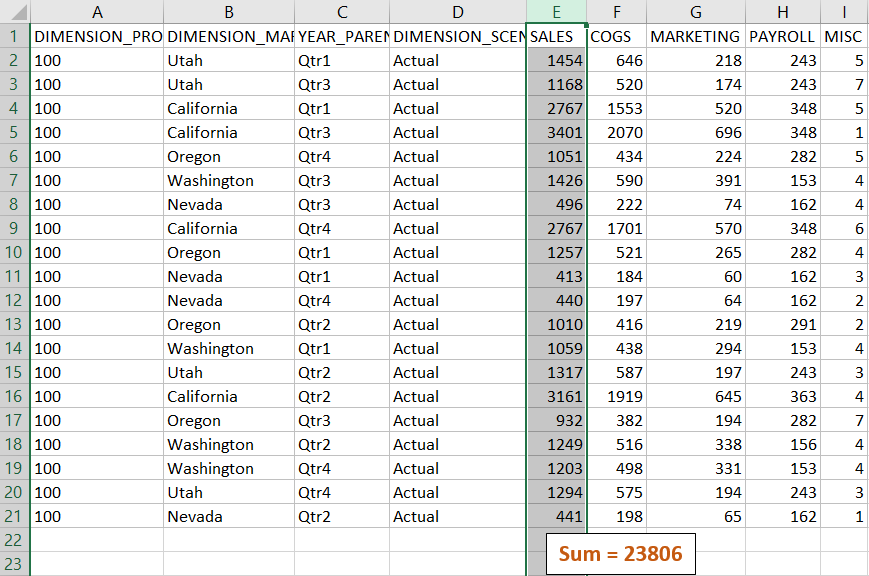
Le rapport de forage est validé, car la cellule forée correspond à la valeur (28306) de la somme de la colonne mappée dans le rapport.
L'interrogation qu'Essbase utilise pour créer le rapport de forage ci-dessus est la suivante :
SELECT "DIMENSION_PRODUCT", "DIMENSION_MARKET", "YEAR_PARENT", "DIMENSION_SCENARIO", "SALES", "COGS", "MARKETING", "PAYROLL", "MISC"
FROM <Query defined in Datasource>
WHERE (
"YEAR_PARENT" = 'Qtr3' OR
"YEAR_PARENT" = 'Qtr4' OR
"YEAR_PARENT" = 'Qtr1' OR
"YEAR_PARENT" = 'Qtr2')
AND
"DIMENSION_PRODUCT" = '100'
AND (
"DIMENSION_MARKET" = 'Oregon' OR
"DIMENSION_MARKET" = 'California' OR
"DIMENSION_MARKET" = 'Washington' OR
"DIMENSION_MARKET" = 'Utah' OR
"DIMENSION_MARKET" = 'Nevada')
AND
"DIMENSION_SCENARIO" = 'Actual'
Exemple de mappage de génération 1
En utilisant le mappage de génération pour Year avec un filtre sur la génération nommée Quarter,
| Colonne externe | Inclure dans le rapport | Dimension Essbase | Filtre de génération/niveau |
|---|---|---|---|
| YEAR_PARENT | Y | Year | Quarter [Generation] |
un forage effectué à partir d'une intersection de cellules sera lié à la génération spécifiée Year.
Un forage à partir de (Qtr2, Sales, Market, Actual, Cola) :
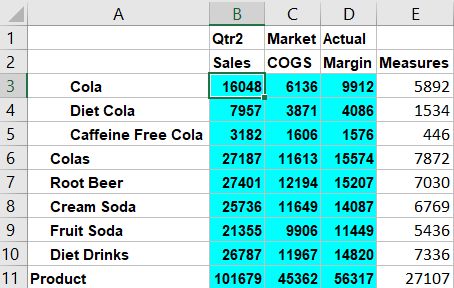
retourne un rapport de forage filtré sur le contexte de la génération mappée pour Year, qui est Quarters. Étant donné que Qtr2 figure dans le contexte de grille sélectionné, toutes les valeurs extraites de la colonne YEAR_PARENT dans le système source seront des enregistrements où YEAR_PARENT = Qtr2.
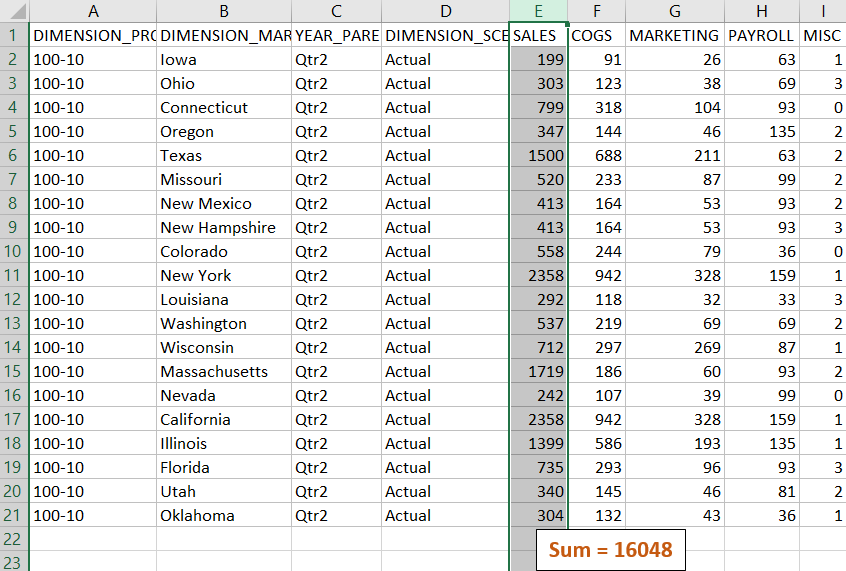
Le rapport de forage est validé, car la cellule forée correspond à la valeur (16048) de la somme de la colonne mappée dans le rapport.
L'interrogation qu'Essbase utilise pour créer le rapport de forage ci-dessus est la suivante :
SELECT "DIMENSION_PRODUCT", "DIMENSION_MARKET", "YEAR_PARENT", "DIMENSION_SCENARIO", "SALES", "COGS", "MARKETING", "PAYROLL", "MISC"
FROM <Query defined in Datasource>
WHERE
"YEAR_PARENT" = 'Qtr2'
AND
"DIMENSION_PRODUCT" = '100-10'
AND (
"DIMENSION_MARKET" = 'Oregon' OR
"DIMENSION_MARKET" = 'New York' OR
"DIMENSION_MARKET" = 'Oklahoma' OR
"DIMENSION_MARKET" = 'California' OR
"DIMENSION_MARKET" = 'Florida' OR
"DIMENSION_MARKET" = 'Washington' OR
"DIMENSION_MARKET" = 'Utah' OR
"DIMENSION_MARKET" = 'Iowa' OR
"DIMENSION_MARKET" = 'New Mexico' OR
"DIMENSION_MARKET" = 'Massachusetts' OR
"DIMENSION_MARKET" = 'Texas' OR
"DIMENSION_MARKET" = 'Illinois' OR
"DIMENSION_MARKET" = 'Colorado' OR
"DIMENSION_MARKET" = 'Connecticut' OR
"DIMENSION_MARKET" = 'New Hampshire' OR
"DIMENSION_MARKET" = 'Missouri' OR
"DIMENSION_MARKET" = 'Louisiana' OR
"DIMENSION_MARKET" = 'Ohio' OR
"DIMENSION_MARKET" = 'Wisconsin' OR
"DIMENSION_MARKET" = 'Nevada')
AND
"DIMENSION_SCENARIO" = 'Actual'
Exemple de mappage de génération 2
Dans la continuité de l'exemple précédent, examinons ce qui se passe lors d'un forage sur la dimension Year à un niveau supérieur.
Un forage à partir de (Year, Sales, Market, Actual, Cola) :
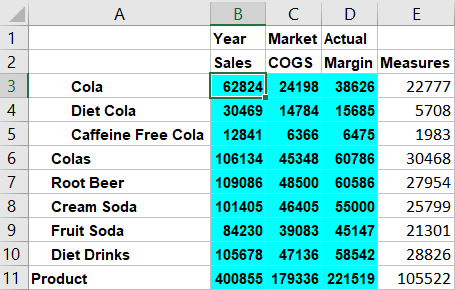
retourne un rapport de forage filtré sur la génération Quarters mappée de Year. Les valeurs extraites de la colonne YEAR_PARENT dans le système source seront Qtr1, Qtr2, Qtr3 et Qtr4.
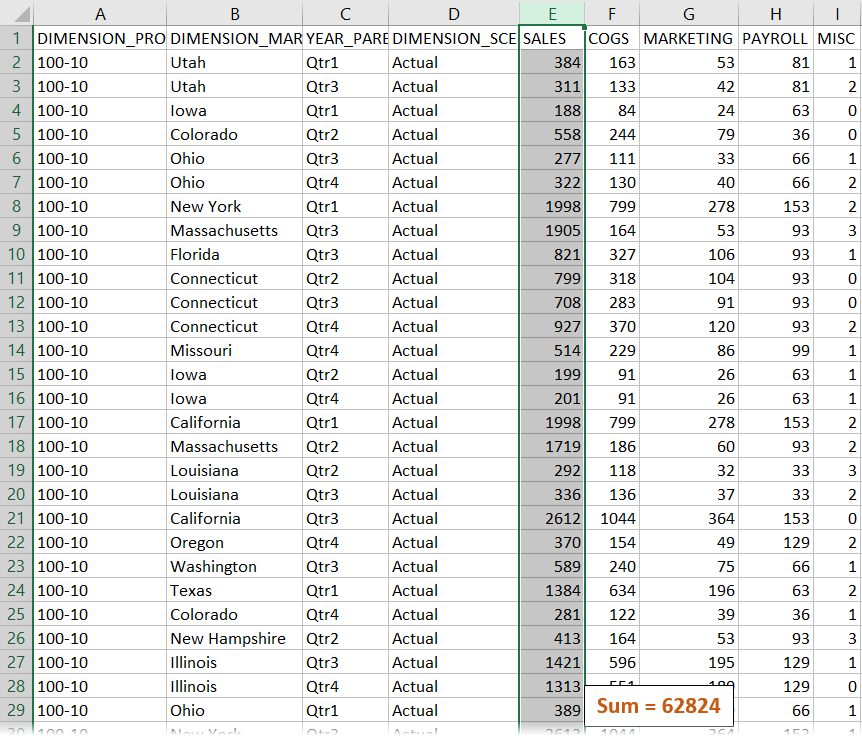
Le rapport de forage est validé, car la cellule forée correspond à la valeur (62824) de la somme de la colonne mappée dans le rapport.
L'interrogation qu'Essbase utilise pour créer le rapport de forage ci-dessus est la suivante :
SELECT "DIMENSION_PRODUCT", "DIMENSION_MARKET", "YEAR_PARENT", "DIMENSION_SCENARIO", "SALES", "COGS", "MARKETING", "PAYROLL", "MISC"
FROM <Query defined in Datasource>
WHERE (
"YEAR_PARENT" = 'Qtr3' OR
"YEAR_PARENT" = 'Qtr4' OR
"YEAR_PARENT" = 'Qtr1' OR
"YEAR_PARENT" = 'Qtr2')
AND
"DIMENSION_PRODUCT" = '100-10'
AND (
"DIMENSION_MARKET" = 'Oregon' OR
"DIMENSION_MARKET" = 'New York' OR
"DIMENSION_MARKET" = 'Oklahoma' OR
"DIMENSION_MARKET" = 'California' OR
"DIMENSION_MARKET" = 'Florida' OR
"DIMENSION_MARKET" = 'Washington' OR
"DIMENSION_MARKET" = 'Utah' OR
"DIMENSION_MARKET" = 'Iowa' OR
"DIMENSION_MARKET" = 'New Mexico' OR
"DIMENSION_MARKET" = 'Massachusetts' OR
"DIMENSION_MARKET" = 'Texas' OR
"DIMENSION_MARKET" = 'Illinois' OR
"DIMENSION_MARKET" = 'Colorado' OR
"DIMENSION_MARKET" = 'Connecticut' OR
"DIMENSION_MARKET" = 'New Hampshire' OR
"DIMENSION_MARKET" = 'Missouri' OR
"DIMENSION_MARKET" = 'Louisiana' OR
"DIMENSION_MARKET" = 'Ohio' OR
"DIMENSION_MARKET" = 'Wisconsin' OR
"DIMENSION_MARKET" = 'Nevada')
AND
"DIMENSION_SCENARIO" = 'Actual'
Exemple de mappage de niveau 0
En utilisant le mappage de niveau 0 pour Market avec un filtre sur tous les membres de niveau 0 (feuille),
| Colonne externe | Inclure dans le rapport | Dimension Essbase | Filtre de génération/niveau |
|---|---|---|---|
| DIMENSION_MARKET | Y | Market | Level0 [Level] |
un forage effectué à partir d'une intersection de cellules retournera tous les membres inférieurs pour Market.
Un forage à partir de (Year, Sales, Market, Actual, Cola) :
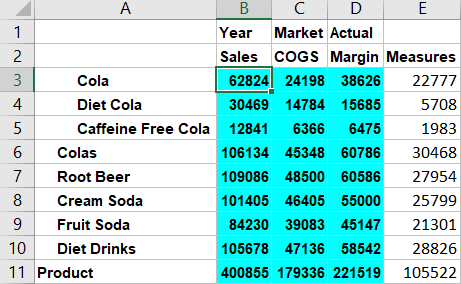
retourne un rapport de forage qui inclut les membres de niveau inférieur de la dimension Market, qui se trouvent être les États. Toutes les valeurs extraites de la colonne DIMENSION_MARKET dans le système source seront des enregistrements contenant des États.
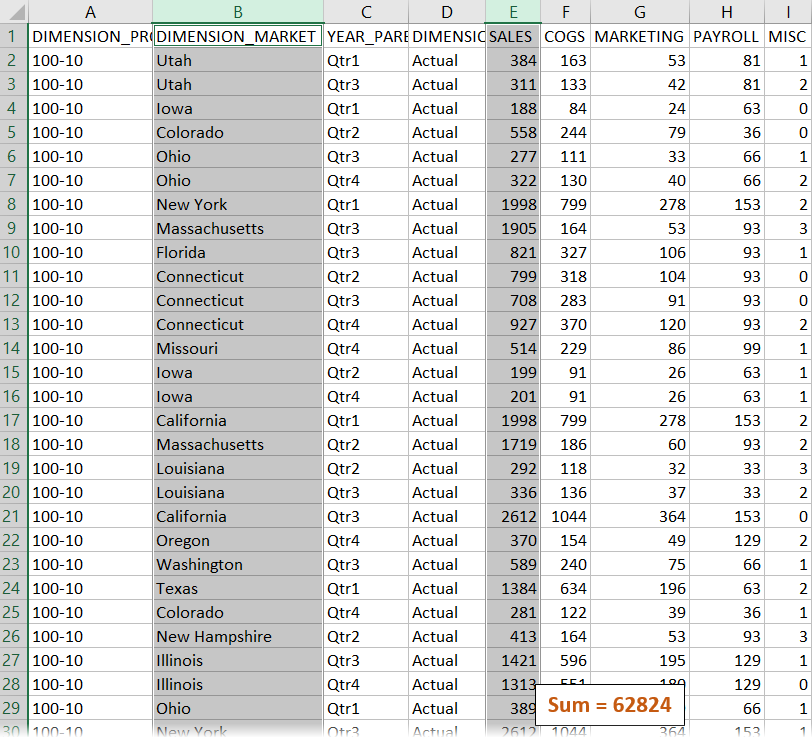
Le rapport de forage est validé, car la cellule forée correspond à la valeur (62824) de la somme de la colonne mappée dans le rapport.
L'interrogation qu'Essbase utilise pour créer le rapport de forage ci-dessus est la suivante :
SELECT "DIMENSION_PRODUCT", "DIMENSION_MARKET", "YEAR_PARENT", "DIMENSION_SCENARIO", "SALES", "COGS", "MARKETING", "PAYROLL", "MISC"
FROM <Query defined in Datasource>
WHERE (
"YEAR_PARENT" = 'Qtr3' OR
"YEAR_PARENT" = 'Qtr4' OR
"YEAR_PARENT" = 'Qtr1' OR
"YEAR_PARENT" = 'Qtr2')
AND
"DIMENSION_PRODUCT" = '100-10'
AND (
"DIMENSION_MARKET" = 'Oregon' OR
"DIMENSION_MARKET" = 'New York' OR
"DIMENSION_MARKET" = 'Oklahoma' OR
"DIMENSION_MARKET" = 'California' OR
"DIMENSION_MARKET" = 'Florida' OR
"DIMENSION_MARKET" = 'Washington' OR
"DIMENSION_MARKET" = 'Utah' OR
"DIMENSION_MARKET" = 'Iowa' OR
"DIMENSION_MARKET" = 'New Mexico' OR
"DIMENSION_MARKET" = 'Massachusetts' OR
"DIMENSION_MARKET" = 'Texas' OR
"DIMENSION_MARKET" = 'Illinois' OR
"DIMENSION_MARKET" = 'Colorado' OR
"DIMENSION_MARKET" = 'Connecticut' OR
"DIMENSION_MARKET" = 'New Hampshire' OR
"DIMENSION_MARKET" = 'Missouri' OR
"DIMENSION_MARKET" = 'Louisiana' OR
"DIMENSION_MARKET" = 'Ohio' OR
"DIMENSION_MARKET" = 'Wisconsin' OR
"DIMENSION_MARKET" = 'Nevada')
AND
"DIMENSION_SCENARIO" = 'Actual'